
ARM版WindowsでGoogleドライブからオフィスが起動できる! ーGoogleサイトで作るグループウェア(90)ー
この記事を読んで欲しい方
企業DXや校務DXの進め方に悩んでいる方
クラウドアプリの導入に悩んでいる方
①ARM版Windowsの悲劇
ARM版Windows(10/11)は、パソコン版Googleドライブがインストールできない悲劇のOSです。(MacのVM上で動くWindowsも含む)
そのため、Googleドライブ内から、スタンドアロンオフィスが起動できないという大きな問題を抱えていました。

残念ですが、いまだにGoogleは対応するインストーラーを公開していません。
②AwesomeDrive と UniversalFileOpener
①AwesomeDrive(ASO) と② UniversalFileOpener(UFO)は、どちらもAODoc社のChrome拡張機能ですが、この2つをインストールすることで、ARM版Windowsでも、Googleドライブ内から、オフィスファイルがスタンドアロンオフィスで起動できることが確認できました。(MacのParallelsVM上のWindows11で確認)
この2つはGoogle純正のパソコン版Googleドライブとアプリケーションランチャーとは、全く別の仕組みで動作しています。
この2つの拡張機能と一緒に、UFO用のSyncClientというソフトもダウンロードしてインストールする必要があります。詳しくはこちら(英語)を見てください。
③SyncClientのダウンロード
①②③がすべて正常にインストールできると、Googleドライブを開くと、ASOとUFOの拡張機能アイコンに色がつきます。(Gドライブの表示以外では色が灰色で動作しません)

②使い方
Googleドライブを開くと、オフィスファイルの選択画面にOpenFileのミニアイコンが出てきますので、これをクリックします。

ほどなくスタンドアロンオフィスでファイルが開きます。(注意!一番最初だけ、開くソフトを聞いてきますので、正確に指定してください)

また、Googleドライブの+新規にオフィスソフトが登録され、ブラウザからスタンドアロンオフィスが起動できるようになります。
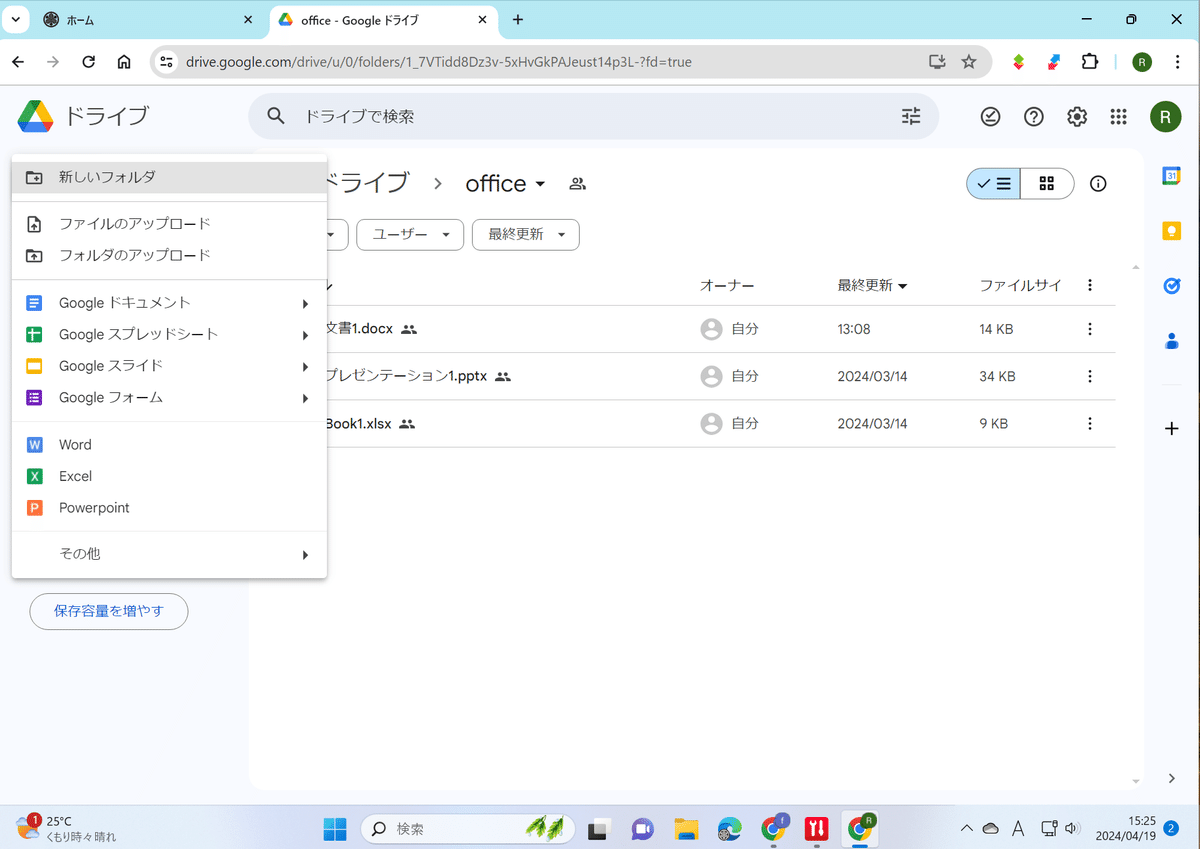
例えば、WORDを選択すると、ダイアログが表示され、ファイル名を入力してCREATEを押します。
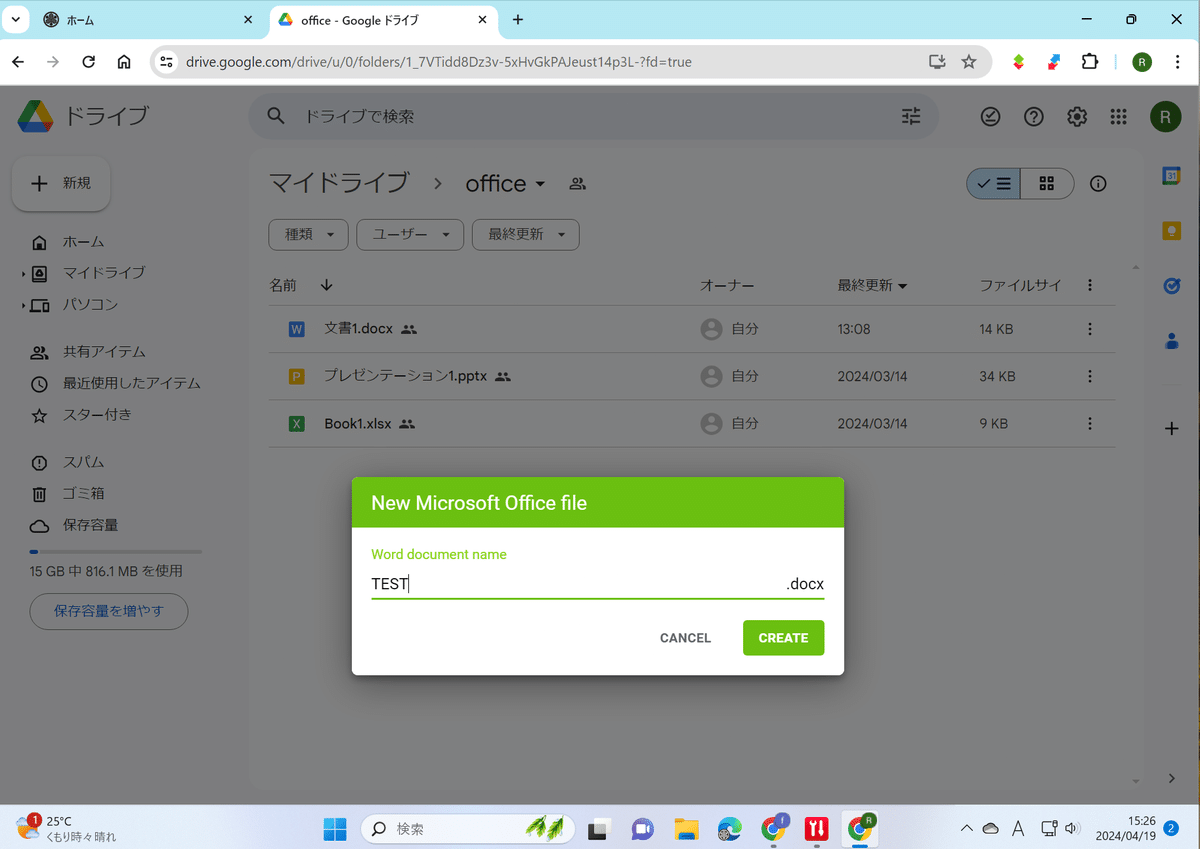
するとスタンドアロンのワードが起動します。

保存は、GドライブのファイルIDと同じフォルダ名に保存します。

起動した場所のGoogleドライブ内にファイルが保存されます。

③パソコン側にはGドライブフォルダはない
この方法は、パソコン側にGoogleドライブフォルダを作ってシンクロさせている訳ではありません。
ファイルは、キャッシュとして保存されていて、直接パソコン側からエクスプローラーでの追加はできないようです。
あくまでも、Googleドライブ内に保存(アップロード)されたファイルをスタンドアロンソフトで開いて使うことに特化しているようです。

④おわりに
少々変則的ですが、ARM版WindowsOSでも、Googleドライブからスタンドアロンのオフィスファイルが起動できることがわかりました。
これで、悲劇のARM版Windowも少しでも浮かばれると良いのですが。
この記事が気に入ったらサポートをしてみませんか?
